
VueScan Pro(扫描仪驱动增强) v9.8.37 中文绿色免安装便携版 (32+64)
- 大小:31.6MB
- 分类:打印工具
- 环境:Windows
- 更新:2024-10-05
热门排行
简介

VueScan扫描仪驱动增强工具绿色特别版适合于企业和家庭使用的专业扫描工具,提供高质量的图像扫描,提供色彩平衡和修正功能,同时提高扫描速度降低成本。拥有强大的功能和扫描选项,支持超越700扫描仪和209数码相机原始文件,支持 200 种以上的底片类型,还具备在剪取图像时制成关联单、复杂的白色平衡算法、用于检查物体表面暇疵的红外线底片扫描、成批扫描、自动剪取图像等等功能,大大提高了扫描的效率。而今天小编给大家分享的是一款绿色便携版,无需安装,下载解压即可使用。需要的朋友不要错过哦!
解压密码:www.jb51.net
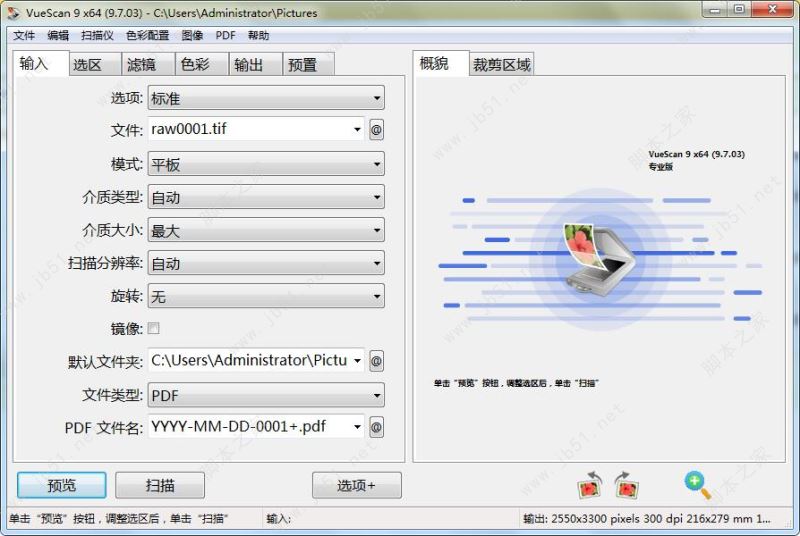
软件介绍:
VueScan是著名的第三方底片扫描仪驱动程序 ,支持市场可见绝大多数型号的底片扫描仪,可以更为灵活地控制扫描过程,更深入地发掘硬件潜力,获取色彩完美的高质量扫描结果。
VueScan 利用了以下设备的高级硬件能力:尼康 LS-30/LS-2000,美能达 Dimage ScanDual,惠普 PhotoSmart,尼 康 LS-20/LS-1000,宝丽来 SprintScan 35/LE/ES/+,和佳能 CanoScan2700F 底片扫描仪。利用 VueScan,你能够 比平板扫描仪扫描照片更多地控制最终的图像。VueScan 的特性包括:支持 200 种以上的底片类型,在剪取图像时 制成关联单,复杂的白色平衡算法,用于检查物体表面暇疵的红外线底片扫描,成批扫描,自动剪取图像,等等。
第一次运行,需要检测到扫描仪。若设备已连接,请关闭此提示窗口。
特点:
支持2000 种以上的底片类型,在剪取图像时制成关联单,复杂的白色平衡算法,用于检查物体表面暇疵的红外线底片扫描,成批扫描,自动剪取图像,等等
VueScan利用了以下设备的高级硬件能力:尼康 LS-30/LS-2000,美能达 Dimage ScanDual,惠普 PhotoSmart,尼康 LS-20/LS-1000,宝丽来 SprintScan 35/LE/ES/+,和佳能 CanoScan2700F 底片扫描仪。使用VueScan,你能够比平板扫描仪扫描照片更多地控制最终的图像。
随着软件的走红,Vuescan不断升级,功能不断完善,应用界面也越来越美观实用,最后,很多扫描仪厂商干脆将它作为自己扫描仪的配套驱动程序。
随着数码相机的流行,RAW成为很多喜欢的文件格式,Vuescan也与时俱进,增加了RAW文件转换功能,凭借其优秀的图像算法,在RAW文件转换方面,vuescan也独树一帜。如今,Vuescan已经发展成为一款多功能的图像处理软件,支持多达750款各类扫描仪和200多款能记录RAW文件的数码相机,并支持Adobe的DNG数字底片格式!
功能介绍
1、扫描文件
无论您是需要扫描单页还是一百页书,VueScan都有可以帮助您的工具。
使用平板和自动文档进纸器(ADF)进行扫描
扫描到PDF(单页和多页)
光学字符识别(OCR)
自动颜色检测
小文档文件大小
自动文件纠偏
2、扫描照片
你在抽屉里装满了满满的照片吗?使用VueScan将它们放在您的计算机上,然后从您的待办事项列表中删除。
使用平板和自动文档进纸器(ADF)进行扫描
扫描到JPEG或TIFF
预设照片尺寸
扫描平板上的多张照片
自动文件命名
3、扫描胶片和幻灯片
VueScan是满足您所有胶片和幻灯片扫描需求的终极工具。
适用于几乎所有胶片/幻灯片扫描仪
扫描到JPEG / TIFF / RAW
红外除尘
色彩校正
IT8校准
Photoshop集成
注意
1、要在 VueScan 中使用 PIE(Pacific Image Electronics)扫描仪,您需要先安装 CyberView X(不是 CyberView 32)。VueScan 使用 CyberView X 库控制扫描仪。
2、要在 Windows 10 上安装 CyberViewX_SF,您需要安装未签名的驱动程序。转到“控制面板 – 设备管理器 – 成像设备”,并从 c:\windows\Twain_32\cyberviewX_SF 文件夹中更新幻灯片查看器的驱动程序。
3、如果您使用的是 Microtek 扫描仪,您需要从“开始”按钮中的“启动”文件夹中删除 Microtek 扫描仪查找器。
4、有报告说在安装 McAfee 防病毒软件的系统上,在 VueScan 中使用 Minolta 扫描仪时会出现冻结的问题。如果您遇到此问题,请尝试禁用 McAfee 软件。
5、如果您的扫描仪前面有一个按钮,并且当您在运行 VueScan 时按此按钮启动了一个程序,则有一个程序在后台运行,您需要停止它。要停止此程序,请按 Ctrl – Alt – Del 组合键,启动任务管理器停止它。其中一个例子是 Epson 状态监视器。
6、如果在工具栏上有 Adaptec DirectCD 向导,则可能需要删除它才能运行 VueScan。
7、如果您的计算机使用的是 ELSA Synergy III 显卡(或其它 NVideo 显卡)VueScan 在启动出现挂起问题时,您可能需要禁用显卡附带的桌面管理器(导致问题的文件是 nvdesk32.dll)。
使用说明
VueScan怎么设置无偏色
1.保持胶片片基色。
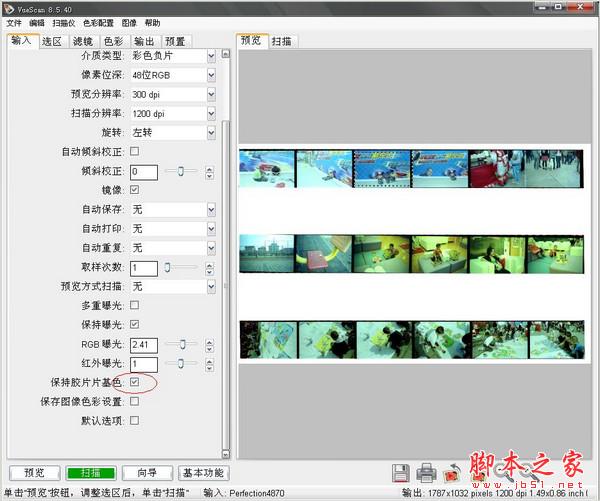
2.右键点击高光点。

3.用红/绿/蓝明度细调中灰。

更新日志
增加了对更多 OCR 语言的支持
增加了对Windows 和 macOS 上的Epson Perfection V19II的支持
增加了对Windows 和 macOS 上的Epson Perfection V39II的支持
增加了对Brother ADS-1800W的支持
改进了 Windows 上的默认语言选择
改进的‘输出 | OCR 文本 RTF 格式’(自动换行)
调整倾斜时,裁剪框和网格线的可见性得到改善
当“输入|媒体”设置为“彩色文本”时,图像得到改善
启用“过滤 | 拼合”后图像得到改善
将“输入 | 移除打孔”移至“过滤 | 移除打孔”
已修复Nikon LS-1000的问题
修复了Fujitsu fi-6770的问题
修复了Fujitsu fi-6770A的问题
修复了一些裁剪和倾斜问题
修复了缩略图的一些问题
修复 Linux 上一些不必要的错误消息的问题













 chrome下载
chrome下载 知乎下载
知乎下载 Kimi下载
Kimi下载 微信下载
微信下载 天猫下载
天猫下载 百度地图下载
百度地图下载 携程下载
携程下载 QQ音乐下载
QQ音乐下载